「Apple Musicが同期できない 」という問題に何度も遭遇しています。どのように対処したらよいでしょうか?」
Apple Musicは、優れた音楽ストリーミングサービスを提供する、最も優れたプラットフォームの1つです。9000万曲以上の楽曲とキュレーションされたプレイリスト、そしてラジオを利用できるApple Musicのサブスクリプションは、ユーザーにとって間違いなくメリットとなるはずです。
Apple Musicに加入していると、iCloud Musicライブラリが有効になっている限り、すべての楽曲が自動的にiOSデバイスに同期され、アクセスできるようになります(複数の異なる楽曲やコンテンツにアクセスできることは別として)。これはユーザーにとって、所有するさまざまなデバイスで音楽ライブラリを楽しめるという利点があることは間違いありません。
それでは、この記事では「Apple Musicが同期できない」問題の解決策をご紹介します。
コンテンツガイド パート1:「Apple Musicが同期しない」問題が発生する理由パート 2: 「Apple Music が同期しない」問題を解決するための基本的な解決策パート 3: 「Apple Music が同期しない」問題を回避および解決する最善の方法パート4:要約
次のパートでは、「Apple Musicが同期できない」問題に適用できる基本的な解決策を紹介します。
iCloudを使用すると、音楽ライブラリ内のすべての曲が、同じApple IDのすべてのデバイスからアクセスできます。したがって、iCloudミュージックライブラリが有効になっていない場合、間違いなく「Apple Musicが同期できない」問題が発生します:
iOSデバイスでiCloudミュージックライブラリを有効にする
ステップ1.モバイルのiOSデバイスで、「設定」をクリックします。
ステップ2.「ミュージック」メニューを探します。
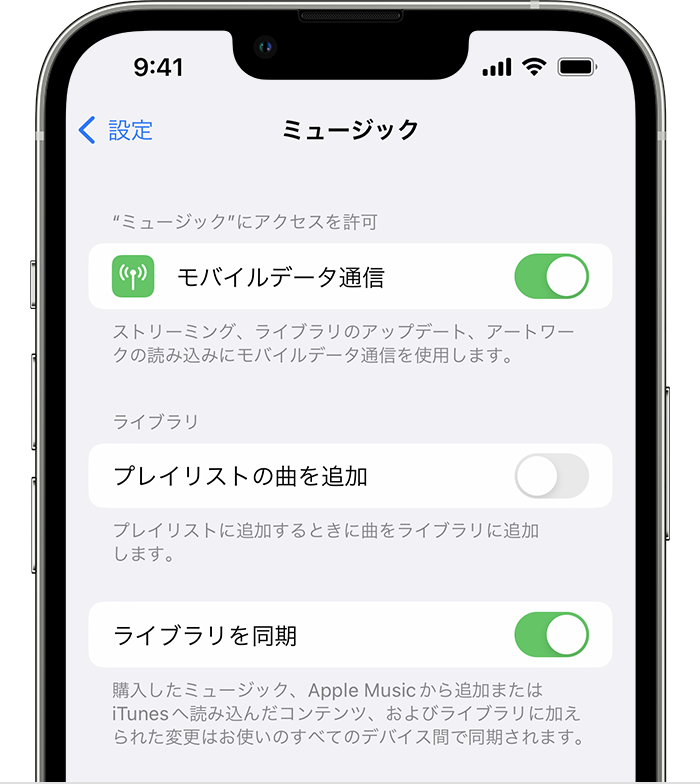
ステップ3.「iCloudミュージックライブラリ」オプションが表示されます。これを有効にするには、スライダーを切り替えます。緑色は、正常に完了したことを示します。
ステップ1.WindowsまたはMacのパソコンで、iTunesアプリケーションを起動します。
ステップ2.Macをお使いの場合、「iTunes」メニューをタップして「環境設定」を選択します。Windowsの場合、「編集」メニューをタップしてから「環境設定」を選択する必要があります。
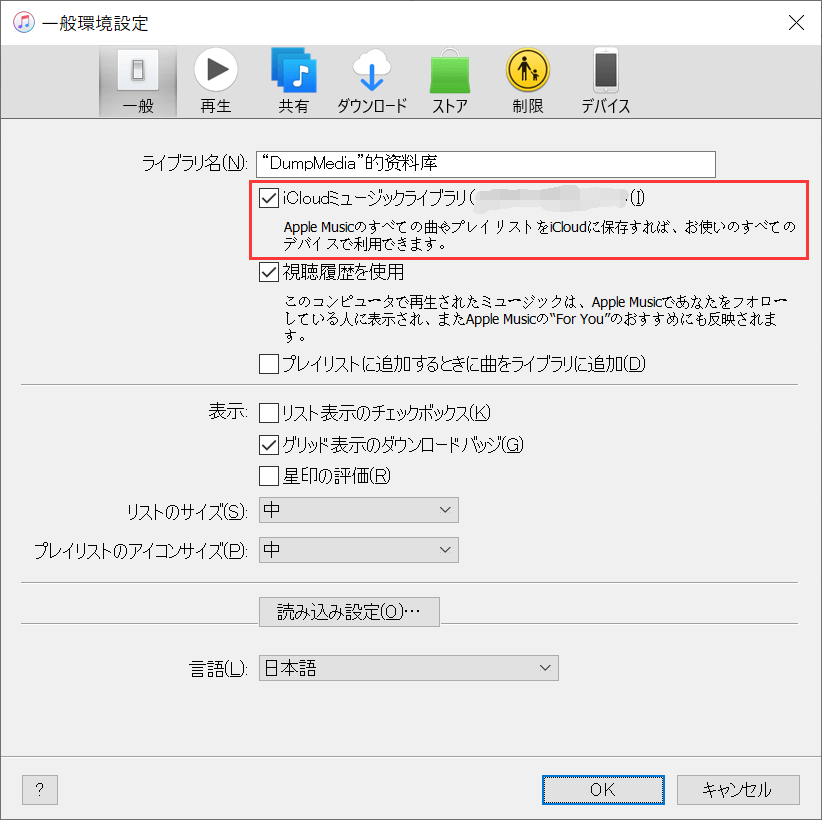
ステップ3.「環境設定」ウィンドウが起動したら、「iCloudミュージックライブラリ」オプションの横にチェックマークが付くことを確認してください。「OK」ボタンをクリックすると、変更内容が保存されます。
「Apple Musicが同期できない」問題は、同期が行われているデバイスで同じApple IDを使用していないことが原因である可能性があります。ご利用のデバイスは、サブスクリプションの購入時に使用したApple IDと同じものを使用する必要があります。どちらかのデバイスが同じApple IDを使用していないことがわかったら、使用中のアカウントからログアウトし、正しいApple IDでログインし直せばよいのです。
iOSデバイスとiTunesアプリの両方で利用可能な最新のアップデートを取得することを常に推奨します。古いバージョンのiOSやiTunesを使用しているために、「Apple Musicが同期できない」問題が発生することがあります。
iOSのアップデートは、「設定」から「一般」をタップし、「ソフトウェア・アップデート」を選択することで行うことができました。画面上の「ダウンロードとインストール」を押すと、利用可能なアップデートがダウンロードされ、インストールされます。
一方、iTunesアプリは、ストアにアクセスして「アップデート」を選択することで更新できます。
場合によっては、使用しているデバイスに問題がある可能性があります。デバイスを再起動してから、「Apple Musicが同期できない」問題が解決されるかどうか試してみてください。
「Apple Musicが同期できない」問題が再び起こらないようにするために、DumpMedia Apple Music Converterのような専門的な変換ソフトでApple Musicのお気に入りをダウンロードしてみてください!
DumpMedia Apple Music Converterを使用すると、Apple Musicの曲の保護を取り除くことができ、さらにApple Musicの曲をMP3などの一般的なフォーマットへの変換を支援することができることです。また、他のファイル形式も多数サポートしているので、お好みで使用することも可能です。これにより、楽曲の100%オリジナル品質、IDタグ、メタデータ情報を確実に保持することができます。
もちろん、使い方も簡単です。ここでは、Apple Musicの曲を変換してダウンロードする際に、DumpMedia Apple Music Converterをさらに活用する方法をご紹介します。
ステップ1.まずはDumpMedia Apple Music Converterをインストールして起動します。次はアプリ内ブラウザでApple MusicのWEBプレイヤーを開き、Apple Musicのアカウントにログインします。あとは変換したい曲をドラッグして追加するだけです。

ステップ2.使用するフォーマットを選択します。選択した出力形式が、楽曲を再生する機器に対応していることを確認してください。また、必要に応じて他のパラメータ設定も変更することができます。
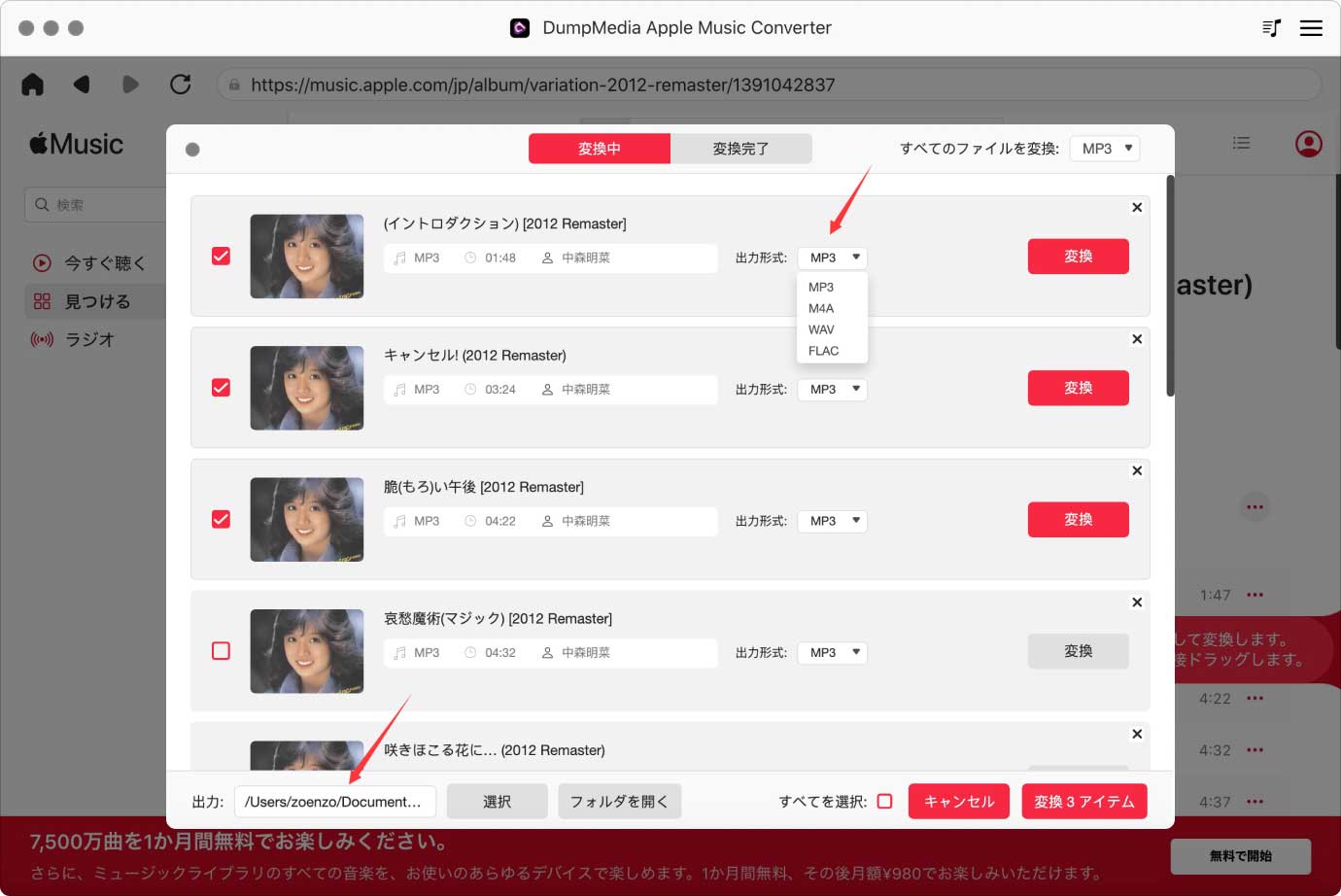
ステップ3.準備ができたら、ページ下部の「変換」ボタンをクリックしてください。これにより、アプリが楽曲の変換を開始し、DRM保護も解除されます。
一度変換した曲は、使いたいデバイスに保存・転送することができます。きっと、もう二度と「Apple Musicが同期できない」問題に遭遇することはないでしょう。
きっと、「AppleMusicが同期しない」 問題は、もはやあなたにとって問題ではありません。 問題の背後にある理由を知ることは重要ですが、それらに対処する方法を学ぶことが最善です. これらの基本的な修正を試すことは確かに役に立ちますが、次のようなアプリを介してダウンロードします DumpMedia Apple Music 変換 常に最適なソリューションになります。
